DPC WATCHDOG VIOLATION je chyba BSOD, se kterou se můžete setkat, když se pokoušíte hrát nebo pracovat na důležitém projektu na vašem počítači. Může to být způsobeno různými problémy na úrovni softwaru nebo hardwaru.
Kromě klasické zprávy Blue Screen of Death vypíše systém Windows na obrazovku kód chyby DPC_WATCHDOG_VIOLATION, pokud chcete vyhledat řešení online. Pravděpodobně jste skončili na této stránce na prvním místě.

Microsoft vysvětluje proč se vám zobrazuje tento chybový kód a jak jej můžete opravit. Pokud však nejste programátor, tyto pokyny vám mnoho neřeknou. Jsme tu, abychom to pro vás rozebrali.
Table of Contents
Jak opravit chybu DPC WATCHDOG VIOLATION
Pokud se chyba opakuje, znamená to, že váš počítač má přetrvávající problém, který je třeba co nejdříve vyřešit.
Existuje několik řešení, jak se této nepříjemnosti pokusit zbavit. Není povinné projít všechny. Začněte tím prvním a postupujte dolů.
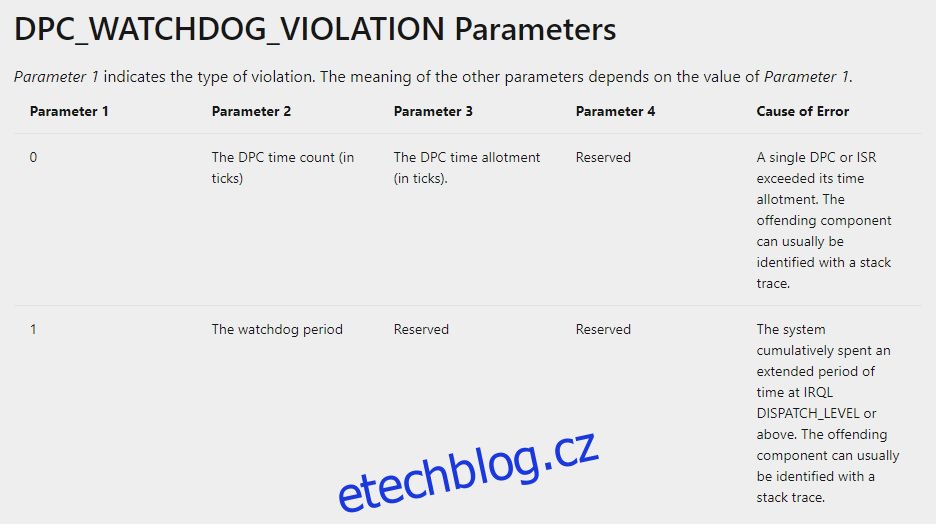
Než však začnete, měli byste vytvořit bod obnovení systému jako bezpečné opatření. Nebo, ještě lépe, nastavte úplnou zálohu hardwaru.
1. Aktualizujte ovladače
Pokud alespoň jedno z vašich zařízení nepracuje správně kvůli zastaralým nebo nekompatibilním ovladačům, stačí spustit chybový kód DPC_WATCHDOG_VIOLATION BSOD.
Zde je návod, jak automaticky přeinstalovat ovladače:
Klepněte pravým tlačítkem myši na tlačítko Start systému Windows 10 a vyberte položku Správce zařízení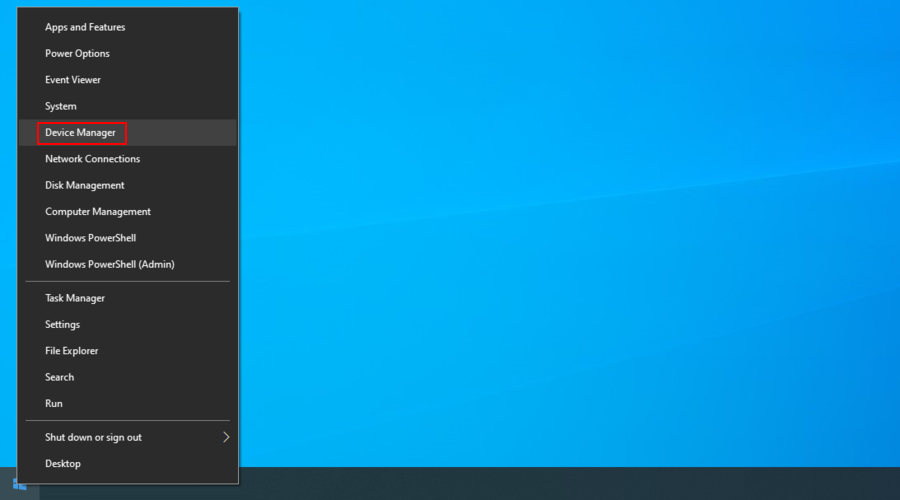
Vyberte zařízení, klikněte na něj pravým tlačítkem a vyberte možnost Zakázat zařízení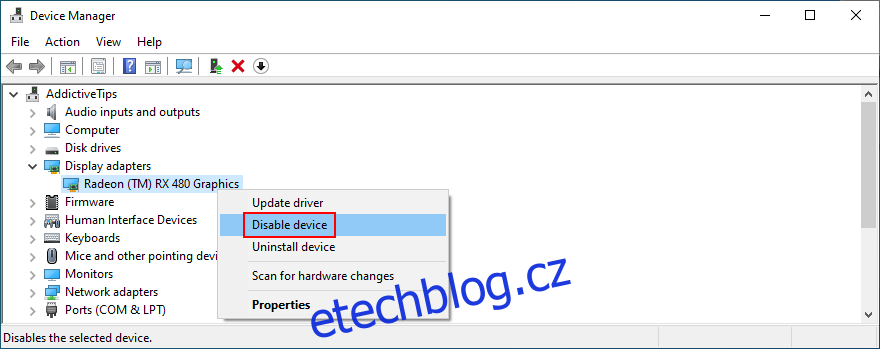
Restartujte váš počítač. Systém Windows by měl automaticky přeinstalovat správnou verzi ovladače
Pokud se vám stále zobrazuje kód zastavení DPC WATCHDOG VIOLATION, je možné, že systém Windows selhal ve snaze nainstalovat správný ovladač.
Nejnovější verze ovladačů můžete vyhledat na oficiálních stránkách v závislosti na výrobci vašich zařízení. Jakmile si je stáhnete, můžete je snadno nainstalovat do počítače pomocí Správce zařízení a možnosti Vyhledat software ovladače v mém počítači.
Ale trvá to docela dlouho. Navíc riskujete instalaci nekompatibilního ovladače, pokud nevíte, co děláte, což by mohlo vašemu operačnímu systému způsobit ještě větší problémy.
Nejbezpečnějším plánem akce je použití softwaru pro aktualizaci ovladačů. Takové aplikace skenují váš počítač, identifikují zastaralé ovladače, vyhledávají novější a kompatibilní verze ovladačů na webu a poté ovladače stahují a instalují. Nejlepší na tom je, že vše probíhá téměř automaticky.
2. Nastavte ovladač SATA AHCI Controller
Ovladač zařízení, který obvykle spouští chybu DPC WATCHDOG VIOLATION, je řadič SATA AHCI. Je na to jednoduchý trik:
Přejděte do Správce zařízení, rozbalte nabídku Řadiče úložiště, klepněte pravým tlačítkem myši na SATA AHCI Controller a vyberte Vlastnosti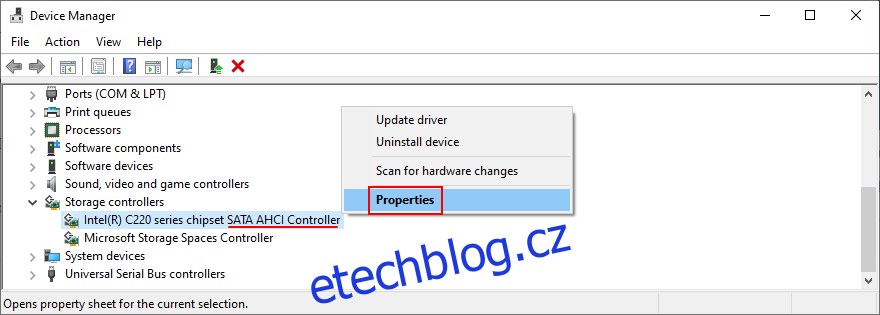
Vyberte kartu Ovladač a klepněte na Podrobnosti ovladače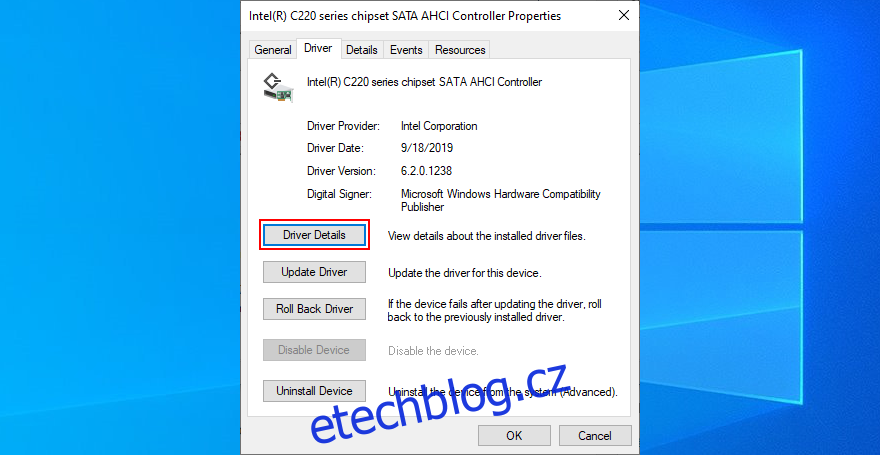
Pokud máte více souborů ovladače, vyberte iaSorE.sys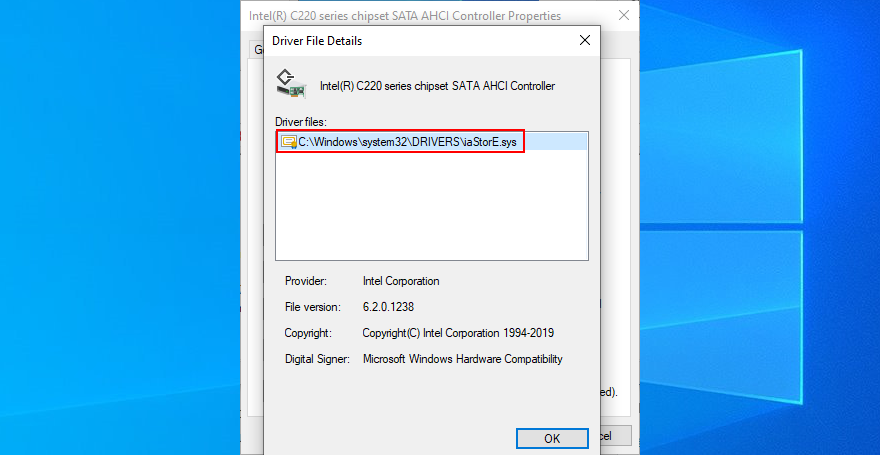
Pokud však již byl vybrán soubor ovladače iaSorE.sys, pokračujte dalším řešením.
3. Ujistěte se, že váš nainstalovaný hardware je kompatibilní s Windows
Pokud se vám po vytvoření nového počítače od začátku začal zobrazovat chybový kód DPC_WATCHDOG_VIOLATION, měli byste zkontrolovat problémy s kompatibilitou hardwaru.
Například, pokud jde o počítačové jednotky vyrobené na míru, zkontrolujte, zda jsou vaše základní deska a procesor CPU vzájemně kompatibilní. Poté se ujistěte, že jsou tyto dvě součásti kompatibilní se zbývajícími částmi, včetně karet RAM a GPU.
Na druhou stranu, pokud jste právě upgradovali na Windows 10, váš stávající hardware možná není kompatibilní s nejnovějším operačním systémem Microsoftu. Poraďte se s oficiální specifikace Windows 10 dozvědět se více. Chcete-li zastavit chyby BSOD, může být nutné upgradovat vaše zařízení.
4. Odpojte periferní hardware
I když je konkrétní hardware kompatibilní s vaším počítačem a Windows a má nainstalovaný novější ovladač, může být stále vadný. V takovém případě byste jej měli vrátit výrobci, pokud máte ještě záruku.
Ale může být obtížné identifikovat vinný hardware. Je snazší vše odpojit od počítače, restartovat počítač a potvrdit, že se vám již nezobrazuje chyba DPC_WATCHDOG_VIOLATION.
Poté jednotlivé komponenty zapojte, abyste viděli, která z nich vyvolává červené vlajky. Doporučuje se také spustit systém Windows v nouzovém režimu a poté přeinstalovat každý ovladač (další podrobnosti naleznete v prvním řešení v tomto seznamu).
5. Zkontrolujte kompatibilitu softwaru
Kromě hardwaru může být chyba DPC WATCHDOG VIOLATION způsobena i problémem na úrovni softwaru. Možná jste nedávno nainstalovali aplikace, které nejsou kompatibilní s vaším operačním systémem, nebo podezřelé programy, které spouštějí upozornění na malware.
Měli byste to potvrdit, pokud jste jediný, kdo má přístup ke svému počítači, a zapamatujte si, zda jste stop kód začali dostávat po instalaci nové aplikace do počítače.
Může to být antivirový nástroj, služba VPN, webový prohlížeč, nástroj pro přetaktování, optimalizátor paměti RAM, zesilovač hry, sada pro optimalizaci počítače nebo cokoli jiného.
Zde je návod, jak odinstalovat nedávné programy:
Klepněte pravým tlačítkem myši na nabídku Start systému Windows 10 a vyberte položku Aplikace a funkce
Nastavte Řadit podle na Datum instalace, chcete-li zobrazit programy podle data (nejnovější jako první)
Vyberte první nástroj v seznamu. Pokud si chcete být naprosto jisti, že se jedná o podezřelý program, vyhledejte si další podrobnosti o programu a jeho procesech na Googlu. Až budete připraveni, klikněte na Odinstalovat a postupujte podle pokynů k odstranění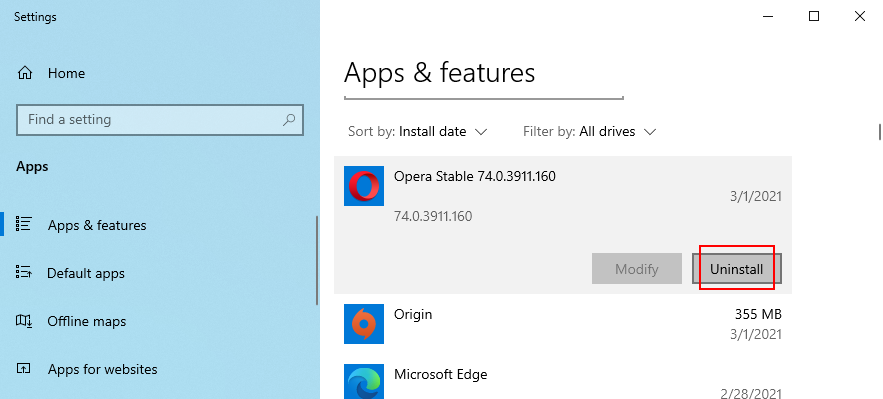
Restartujte počítač a zjistěte, zda se stále zobrazuje chyba DPC WATCHDOG VIOLATION
Pokud však provinilá aplikace již provedla změny ve vašem systémovém registru a smíchala své soubory DLL s vašimi knihovnami Windows, pak její odinstalování ve skutečnosti nic nevyřeší.
Před instalací tohoto programu je lepší obnovit systém Windows do předchozího kontrolního bodu.
6. Použijte Obnovení systému
Pokud předchozí řešení nefungovalo, ale máte silné podezření, že DPC_WATCHDOG_VIOLATION byl způsoben programem, zkuste použít režim obnovení systému.
Stiskněte Ctrl + R, napište ovládací panel a stiskněte Enter
Klepněte na Obnovení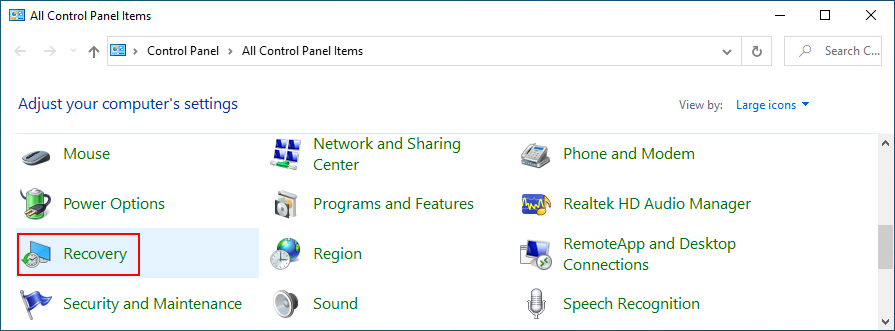
Klepněte na Otevřít Obnovení systému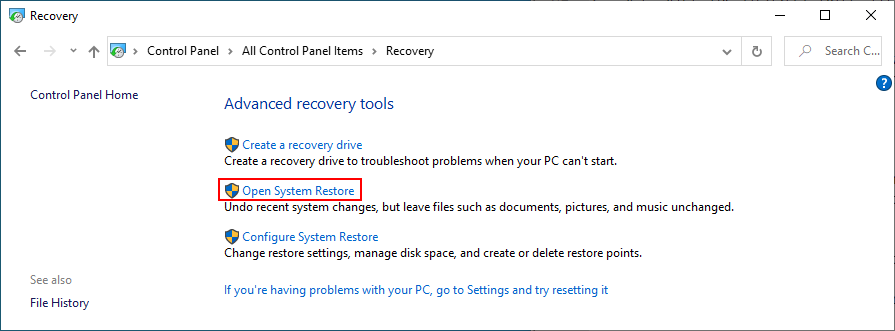
Vyberte kontrolní bod ze seznamu a postupujte podle pokynů průvodce. Pokud si nejste jisti, vyberte datum a čas před instalací vinného programu. Můžete jej porovnat s datem instalace zobrazeným v oblasti Aplikace a funkce.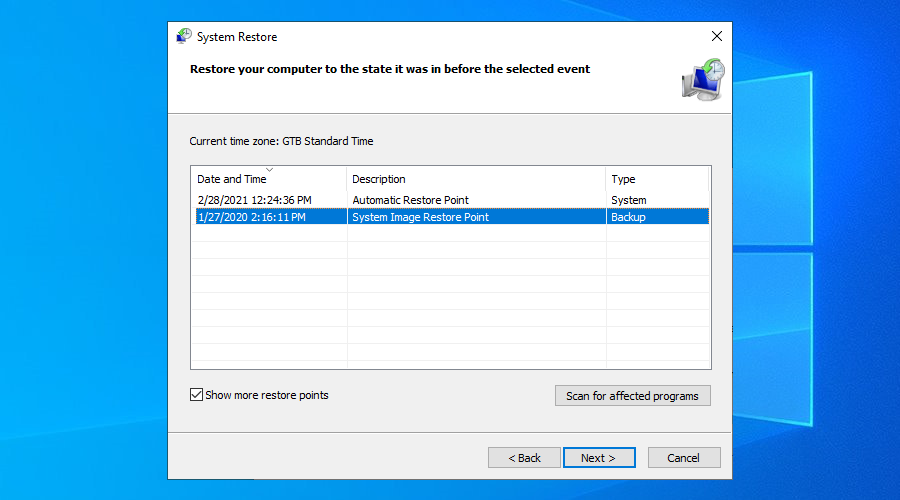
7. Zkontrolujte, zda váš počítač neobsahuje malware
Někteří malwaroví agenti jsou dostatečně výkonní, aby převzali váš systém a zastavili procesy a služby. Mohou vám dokonce zabránit v přístupu ke Správci úloh, Editoru zásad skupiny a dalším důležitým částem systému Windows.
Měli byste tedy spustit kontrolu malwaru a zkontrolovat to. Pokud nemáte nainstalované antimalwarové řešení třetí strany, znamená to, že obranu vašeho počítače má na starosti Windows Defender. Postup použití:
Klikněte na tlačítko Start systému Windows 10, zadejte Zabezpečení systému Windows a spusťte tuto aplikaci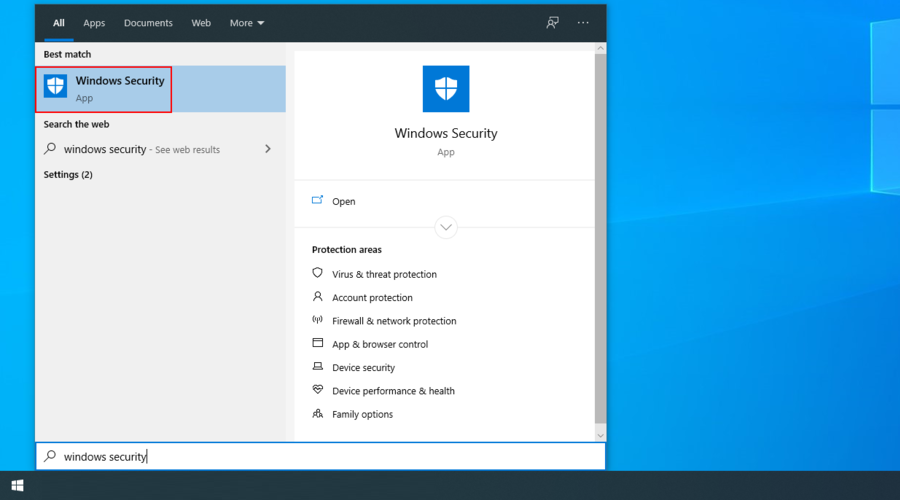
Přejděte na Ochrana před viry a hrozbami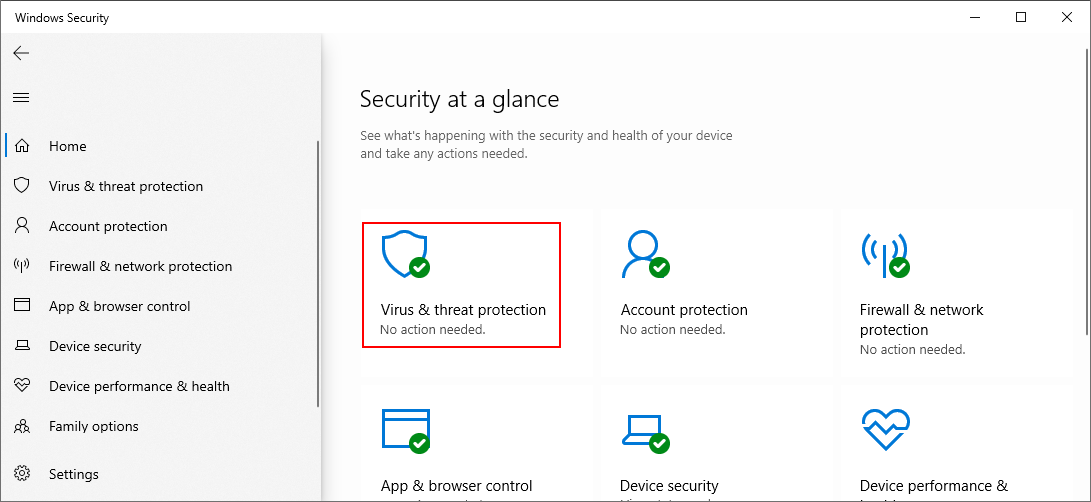
Klikněte na Možnosti skenování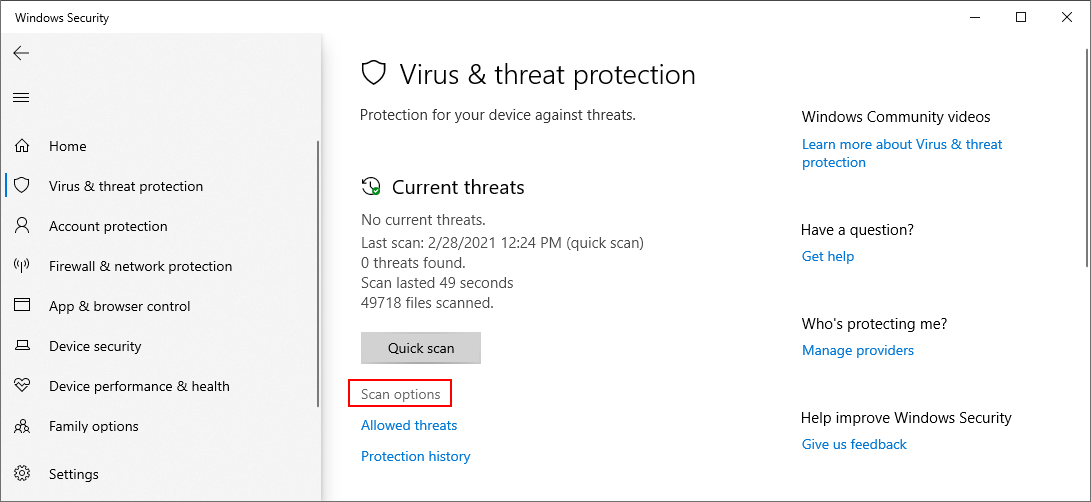
Vyberte Rychlé skenování a klikněte na Skenovat nyní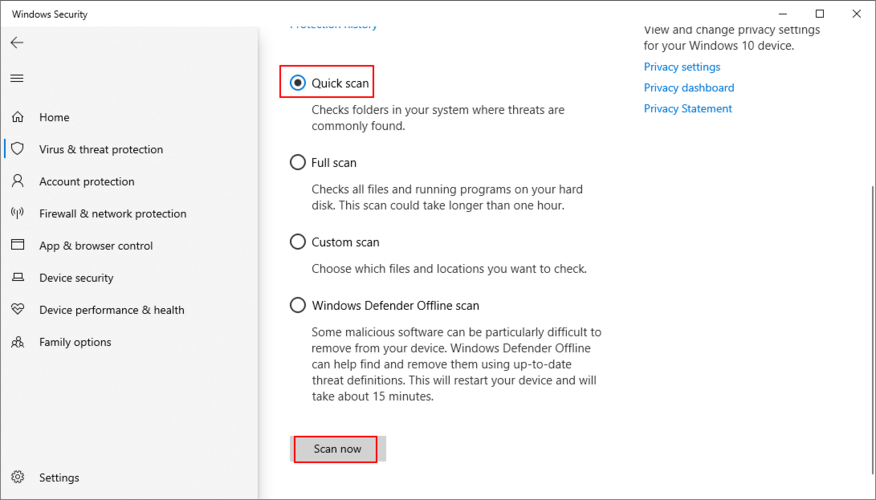
Pokud výsledky kontroly neukazují nic podezřelého, proveďte sekundární kontrolu pomocí možnosti kontroly offline v programu Windows Defender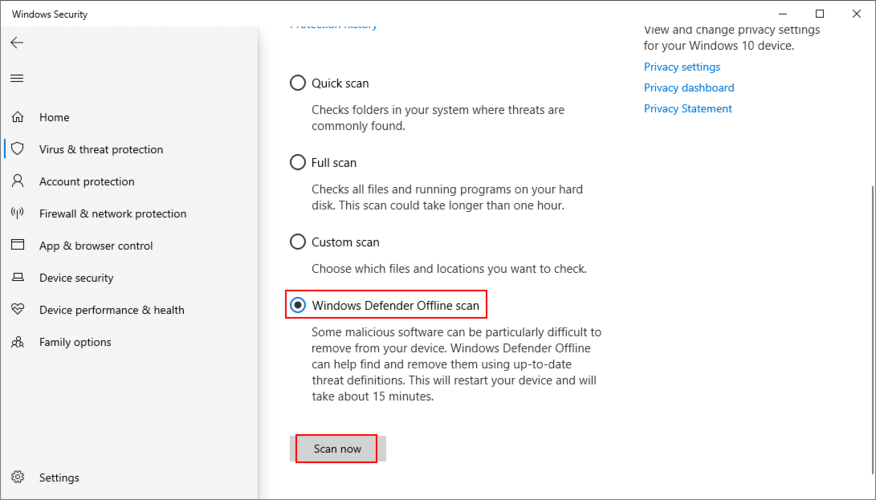
Antivirové nástroje třetích stran mohou mít různé možnosti, proto se ujistěte, že výše uvedené kroky odpovídajícím způsobem upravíte. Můžete dokonce mít aplikaci, která podporuje skenování zranitelnosti, které byste rozhodně měli provést na svém počítači.
8. Ověřte systémové chyby
Toto řešení jsme uložili tak daleko, protože je choulostivější a vyžaduje použití příkazového řádku. Nebojte se, protože k používání CMD nepotřebujete žádné speciální dovednosti, pokud do písmene dodržíte níže uvedené pokyny.
Chcete-li však zůstat na bezpečné straně, je dobré vytvořit bod obnovení systému nebo zálohu dat, pokud jste to dosud neudělali.
Začněte spuštěním CHKDSK (Check Disk):
Ukončete všechny aktivní procesy
Stiskněte Ctrl + R, zadejte cmd a poté stisknutím Ctrl + Shift + Enter spusťte příkazový řádek s právy správce
Zadejte chkdsk c: /f. Pokud máte systém Windows nainstalovaný na jiném disku, použijte místo něj toto písmeno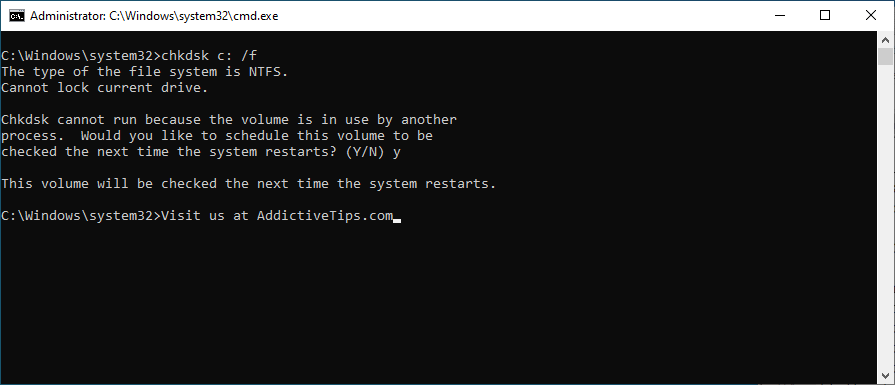
Příkazový řádek vás požádá o potvrzení plánování kontroly při příštím spuštění systému. Zadejte y a potvrďte stisknutím klávesy Enter
Restartujte počítač a počkejte
CHKDSK by měl opravit všechny chyby disku, které spouštějí zprávy BSOD, včetně PORUŠENÍ DPC WATCHDOG. Pokud to však stále nemůžete setřást, přejděte k dalšímu nástroji příkazového řádku.
Zde je návod, jak spustit SFC (Kontrola systémových souborů):
Spusťte znovu příkazový řádek jako správce
Zadejte sfc /scannow a stiskněte Enter. Spustí se skenování v celém systému Windows a opraví všechny poškozené systémové soubory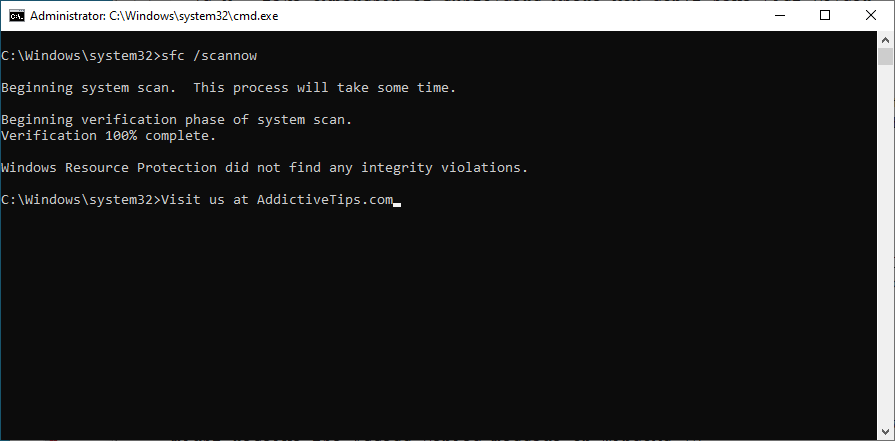
Po dokončení skenování restartujte počítač
Na rozdíl od nástroje CHKDSK, který kontroluje chyby pevného disku, SFC identifikuje a opravuje poškozené systémové soubory. Můžete se na něj tedy spolehnout, že vyřeší špatné systémové soubory, které způsobují chyby BSOD. Pokud to stále nefunguje, pokračujte s DISM.
Zde je návod, jak používat DISM (Deployment Image Servicing and Management):
Spusťte příkazový řádek s právy zvýšení
Napište DISM /online /cleanup-image /scanhealth a stiskněte Enter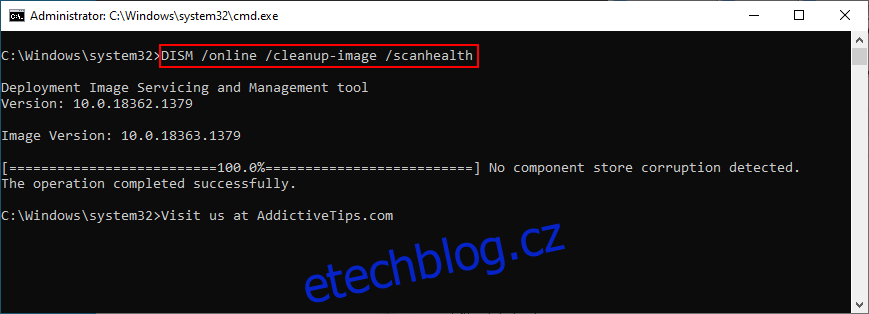
Pokud výsledky skenování naznačují nějaké problémy, napište DISM /online /cleanup-image /restorehealth, abyste je vyřešili
Restartujte počítač, spusťte CMD jako admin, napište sfc /scannow a stiskněte Enter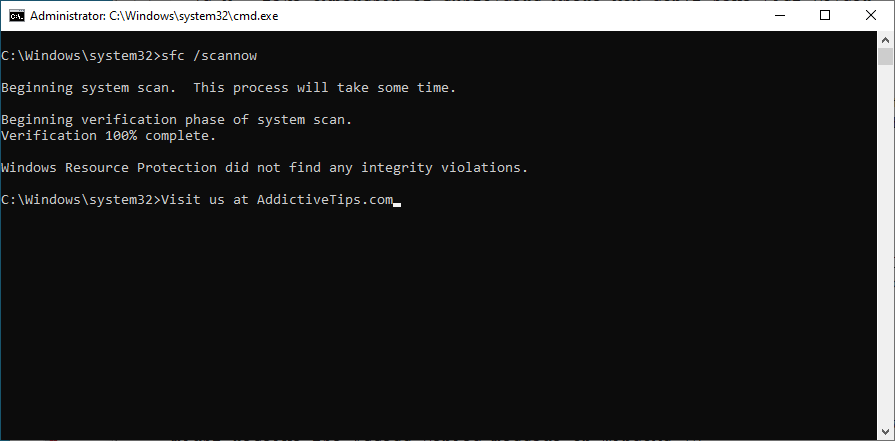
Znovu restartujte počítač
DISM je o něco invazivnější než CHKDSK a SFC, protože hledá poškozené soubory v úložišti součástí obrazu Windows. Ale mělo by to pomoci při odstraňování chyby DPC WATCHDOG VIOLATION, pokud je způsobena vadným souborem Windows.
9. Prohlédněte si Prohlížeč událostí
Prohlížeč událostí je vestavěný nástroj systému Windows, který shromažďuje diagnostiku operačního systému a upozorňuje vás na jakékoli události, včetně chybových zpráv.
Pokud se stále nemůžete zbavit chyby DPC WATCHDOG VIOLATION ani po vyzkoušení výše uvedených řešení, ale ještě nejste připraveni provést obnovení továrního nastavení Windows, vyhledejte další podrobnosti o zprávě BSOD v prohlížeči událostí.
Zde je návod, jak používat Prohlížeč událostí:
Restartujte počítač ihned po obdržení chyby DPC WATCHDOG VIOLATION
Okamžitě klikněte na nabídku Start, napište prohlížeč událostí a stiskněte Enter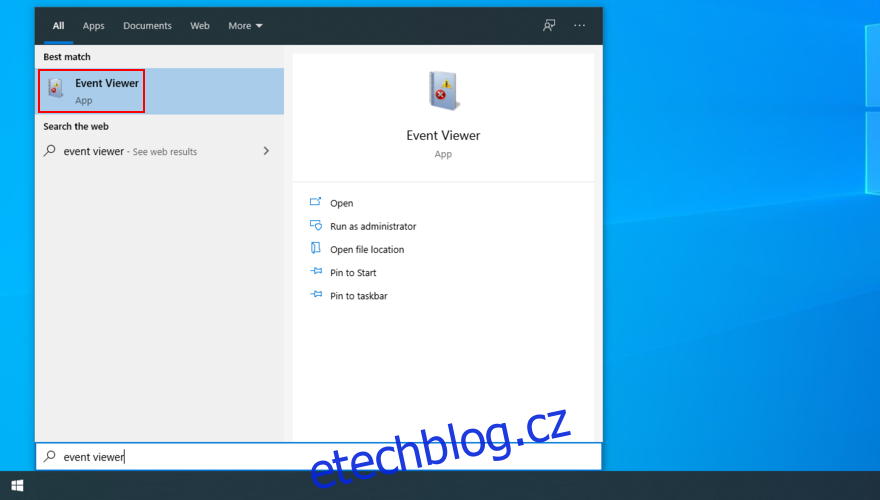
Rozbalte sekci Protokoly Windows na levé straně a vyberte Systém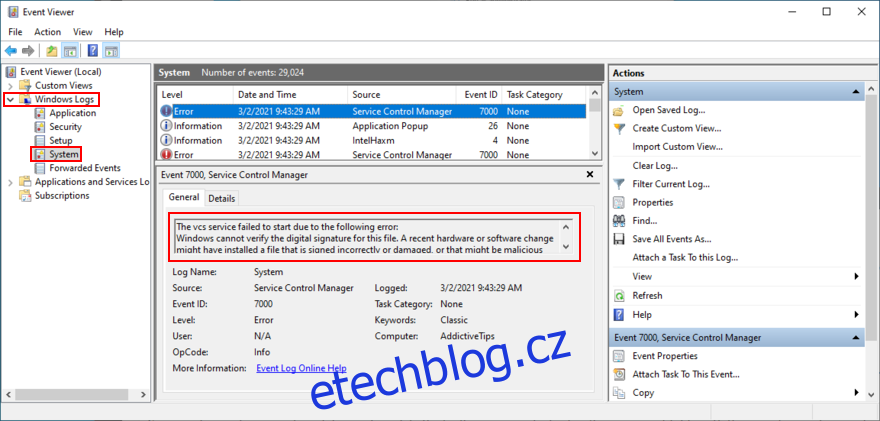
Vyberte první chybu v seznamu a přečtěte si její popis na kartě Obecné
Tyto informace můžete použít k vyhledání dalších podrobností o přesné příčině kódu zastavení DPC_WATCHDOG_VIOLATION na webu.
Pokud to však na vás bude příliš, zvažte kontaktování technického specialisty a sdílení podrobností z Prohlížeče událostí.
DPC_WATCHDOG_VIOLATION: Rozlučovací slova
Abychom to shrnuli, můžete se pokusit opravit chybu DPC WATCHDOG VIOLATION aktualizací ovladačů, změnou ovladače SATA AHCI Controller na iaSorE.sys a zajištěním kompatibility nainstalovaného hardwaru se systémem Windows.
Můžete také odpojit jakákoli externí zařízení, abyste izolovali vadnou součást, zkontrolovali kompatibilitu softwaru s operačním systémem a pomocí Obnovení systému obnovili Windows do předchozího kontrolního bodu.
Pokud ani to nefunguje, zkontrolujte, zda váš počítač není napaden malwarem a zda váš systém neobsahuje chyby. Nakonec můžete pomocí Prohlížeče událostí zjistit přesný kořen problému.
Osvědčila se vám tato řešení? Co dalšího jste zkusili opravit kód zastavení DPC_WATCHDOG_VIOLATION? Dejte nám vědět v sekci komentářů níže.

